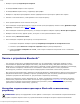Users Guide
Печать
file:///T|/htdocs/systems/v305/ru/ug/d0e2431.html[10/22/2012 1:12:33 PM]
5. На вкладке Дополнительно в раскрывающемся списке Компоновка Транспарант, а затем выберите параметр
Транспарант Letter или Транспарант A4 в раскрывающемся списке Размер бумаги для транспаранта.
6. Внесите дополнительные изменения в документ на вкладках Настройка печати и Дополнительно.
7. После настройки параметров нажмите кнопку OK.
Диалоговое окно Настройка печати закроется.
8. Нажмите кнопку OK или Печать.
ПРИМЕЧАНИЕ. После начала печати подождите, пока не появится передний край транспаранта, выходящий
из принтера, и затем аккуратно опустите бумагу на пол перед принтером.
Печать документа с разбором по копиям
1. Включите компьютер и принтер и убедитесь, что они подключены друг к другу.
2. Загрузите бумагу. Для получения дополнительных сведений см. раздел Загрузка бумаги на опору
.
3. Открыв документ, выберите Файл® Печать.
Появится диалоговое окно Печать.
4. Нажмите кнопку Свойства, Параметры или Настройка (в зависимости от программы или операционной
системы).
Появится диалоговое окно Настройка печати.
5. Укажите требуемое количество копий для печати на вкладке Настройка печати.
ПРИМЕЧАНИЕ. Чтобы флажок Разобрать по копиям стал активным, необходимо указать несколько копий.
6. Установите флажок Разобрать по копиям.
7. Внесите дополнительные изменения в документ на вкладках Настройка печати и Дополнительно.
8. После настройки параметров нажмите кнопку OK.
Диалоговое окно Настройка печати закроется.
9. Нажмите кнопку OK или Печать.
Печать брошюры
Прежде чем изменять любые параметры в окне "Настройка печати", необходимо сначала выбрать соответствующий
формат бумаги в программе. Печать брошюр можно выполнять с использованием следующих форматов бумаги:
Letter
A4
1. Загрузите бумагу. Для получения дополнительной информации см. раздел Загрузка бумаги на опору
.
2. Открыв документ, выберите Файл® Печать.